Systeemfouten zijn een van de ergste problemen die pc-gebruikers kunnen ervaren. Ze worden vaak gevolgd door de beruchte BSOD (de blauwe vensterfout) met heel weinig informatie over wat de problemen in de eerste plaats veroorzaakte.
U moet dus de juiste oplossing vinden op basis van een foutmelding of code. Hetzelfde geldt voor de asmtxhci.sys BSOD, een veelvoorkomend probleem dat kan worden aangepakt met behulp van de volgende probleemoplossingen.
De BSOD met de melding SYSTEM_SERVICE_EXCEPTION (asmtxhci.sys) wordt veroorzaakt door de stuurprogramma's die zijn gekoppeld aan de ASMedia-controller. Dit zijn stuurprogramma's voor USB 3.x-poorten, die meestal worden gebruikt op Asus-computers of op andere apparaten met Asus-moederborden.
We hebben het dus over een stuurprogrammaprobleem dat kan optreden na een systeemupdate of nadat u een bepaalde app of programma op uw computer hebt geïnstalleerd. Hoe dan ook, hier is hoe u deze vervelende BSOD kunt oplossen.
Hoe de asmtxhci.sys BSOD in Windows 10 te repareren
- Oplossing 1 - stuurprogramma's bijwerken.
- Oplossing 2 - draai de stuurprogramma's terug of installeer de bestaande opnieuw.
1. Update stuurprogramma's
Als u onlangs een Windows-update hebt toegepast, kan de asmtxhci.sys-fout worden veroorzaakt door een verouderd stuurprogramma.
U moet dus de stuurprogramma's van de ASMedia-controller op uw computer bijwerken door het volgende te volgen:
- druk de Win + X toetsenbord sneltoetsen en klik op Apparaat beheerder.
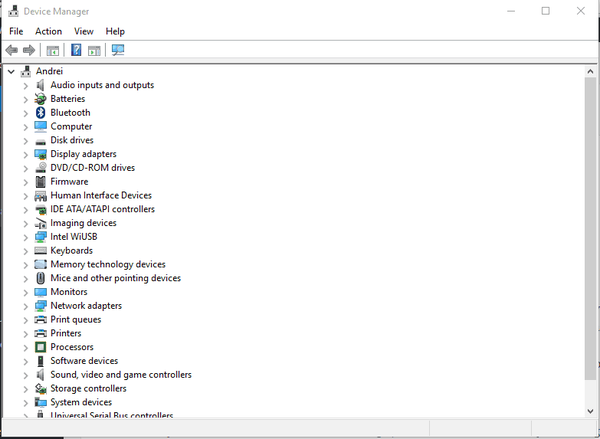
- Zoek in Apparaatbeheer het ASMedia XHCI-controller binnenkomst.
- Klik met de rechtermuisknop op dit veld en kies 'update'.
- Als er een update voor deze driver beschikbaar is, volg dan de instructies op het scherm en installeer deze.
- Start uw Windows 10-systeem opnieuw als u klaar bent.
LEES OOK: Geen geluid na update van Realtek-stuurprogramma? Hier leest u hoe u dit probleem kunt oplossen
2. Draai stuurprogramma's terug
Als u de bestaande stuurprogramma's niet kunt bijwerken (er is geen update beschikbaar) maar u weet dat alles zonder problemen werkte voordat u de systeemupdate-patch toepaste, moet een rollback worden uitgevoerd.
Hier is wat je moet doen:
- Beginnen over Apparaat beheerder nogmaals, zoals hierboven al uitgelegd.
- Klik met de rechtermuisknop op het ASMedia XHCI-controller en selecteer Eigendommen.
- Noteer het door de bestuurder gebouwde nummer.
- Ga vervolgens online en ga naar de officiële webpagina van uw fabrikant.
- Download van daaruit het stabiele stuurprogramma voor uw machine.
- Keer terug naar Apparaatbeheer en verwijder de bestaande stuurprogramma's.
- Start uw computer opnieuw op en voer daarna het stuurprogrammabestand uit dat eerder is gedownload.
- Volg de instructies op het scherm en installeer de nieuwe driverpatch.
- Dat is alles.
Daar heb je het; dat zijn de oplossingen voor probleemoplossing die kunnen worden gebruikt voor het oplossen van de asmtxhci.sys BSOD op Windows 10.
Als u nog steeds dezelfde foutmelding krijgt na het toepassen van de bovenstaande stappen, stuur ons dan een regel met een gedetailleerde beschrijving van het bericht dat u kreeg en vertel ons ook wanneer u dit BSOD-probleem voor het eerst tegenkwam.
Op basis van deze details zullen we proberen de perfecte oplossing voor uw Windows 10-probleem te vinden.
GERELATEERDE VERHALEN OM UIT TE CONTROLEREN:
- Hoe System Service Exception (Vhdmp.sys) BSOD-fout op Windows 10 te repareren
- STOP 0x00000124 BSoD-fout in Windows: hier is hoe dit te verhelpen
- [FIX] BSOD voor Surface-gebruikers bij het installeren van een recente firmware-update
- windows 10 fix
 Friendoffriends
Friendoffriends



